Simulationcraft ist ein Event gesteuertes Simulationsprogramm, das berechnet, welche Leistung euer World of Warcraft Charakter beispielsweise in einem Raid bringen kann und welche Verbesserungen das Austauschen bestimmter Items bewirken kann. Man kann eine Prioritätenliste für das Wirken von Zaubern, Buffs und Debuffs festlegen und auch die Buffs von anderen Klassen eures Raids berücksichtigen. Anschließend kann man feststellen, ob ihr euren WOW-Charakter richtig spielt oder ob eure Rotation bzw. Prioritätenliste falsch ist.
Simulationcraft Download unter http://code.google.com/p/simulationcraft/
Das Programm muss nicht installiert werden, sondern kann direkt mit einem Doppelklick auf die Datei simcqt.exe gestartet werden.
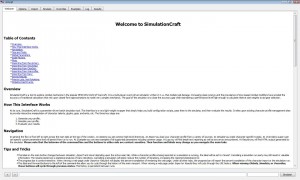
Der Reiter „Options“
Unter „Globals“ nimmt man die globalen Einstellungen vor.
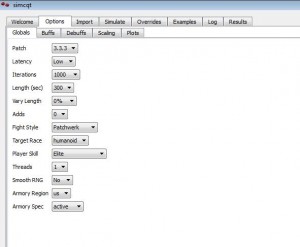
Die wichtigsten Einstellungen:
Unter Latency könnt ihr eure durchschnittliche Latenz einstellen, so zusagen, wie schnell Zauber gewirkt werden.
Iterations gibt die Anzahl der Simulationen an, wovon das Programm dann einen Durchschnittswert ermittelt. Mehr Simulationen bedeutet längere Berechnungszeit aber auch genauere Werte.
Length gibt an, wie lange der simulierte Kampf dauern soll, 300 Sekunden, also fünf Minuten, ist ein guter Wert.
Unter Fight Style gibt es zwei Auswahlmöglichkeiten, Patchwork und Helter Skelter. Ersteres simuliert einen Flickwerk Kampf, d. h. ein reiner Single Target DPS Fight ohne Movement. Helter Skelter simuliert das Erscheinen von Adds, das Wechseln des Targets und das Entfernen vom bzw. Hinlaufen zum Boss nach einem Zufallsprinzip.
Armory Region ist wichtig für das Ermitteln eures World of Warcraft Charakters. Hier müsst ihr „eu“ auswählen.
Unter Buffs und Debuffs könnt ihr die möglichen Raidbuffs und Debuffs einstellen. Der Buff Heroic Presence steht nur der Allianz zur Verfügung, da dieser Buff nur von Draenei geliefert wird. Für eine Solo-Simulation könnt hier natürlich auch nur eure eigenen Buffs aktivieren.
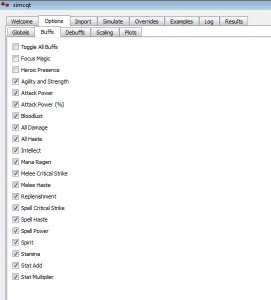
Unter Scaling könnt ihr wählen, ob eine Analyse von bestimmten Stats im Simulationcraft Sheet mit ausgegeben werden soll.
Unter Plots könnt ihr angeben, welche Grafiken im Simulationcraft Sheet ausgegeben werden sollen.
Charakter Import
Die schnellste und einfachste Möglichkeit, Charakter von einem offiziellen WoW Server zu importieren ist das WoW Armory. Charakternamen eingeben, den richtigen Charakter aus der Liste auswählen und auf Import klicken.
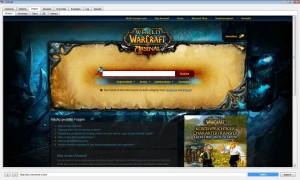
Es ist ebenfalls möglich den Charakter über Dienste wie WoWHead oder Rawr zu importieren.
Wenn ihr auf einem privaten World of Warcraft Server spielt, solltet ihr den Charakter-Import per Rawr durchführen. Dazu wählt ihr den Unterreiter „Rawr“ , klickt auf „Change Directory“, navigiert zu dem Verzeichnis, in dem eure gespeicherten Rawr-Charakter liegen und klickt auf Import.
Anschließend werdet ihr automatisch auf den Karteireiter „Simulate“ umgeleitet. Simulationcraft erkennt direkt die Talentverteilung, Rasse, Klasse und Items deines ausgewählten Charakters, woraus die technischen Einstellungen für das Programm automatisch vorgenommen werden (auch die Prioritätenliste wird automatisch erstellt). Anschließend auf „Simulate“ klicken.
Simulationscraft benötigt anschließend etwas Zeit für die Simulation (hängt im Wesentlichen von den unter Scaling und Plot vorgenommenen Einstellungen ab). Wenn Simulationcraft fertig ist, erscheint automatisch die Auswertung im Karteireiter „Results“:
Auswertung der Informationen
Nachdem SimulationCraft mit der Berechnung fertig ist, sieht man eine Vorausberechnung der Stats und deren Skalierung mit den DPS. Z.B. erkennt man hier, dass Trefferwertung ab einem bestimmten Wert keine Verbesserung mehr bringt. Die Auswertung dieses Sheets kann mit simpler Kurvendiskussion durchgeführt werden: Hohe Steigung in einem bestimmten Intervall bedeutet, dass das jeweilige Stat sehr hohen DPS Gewinn bringt (wie im Beispiel Trefferwertung). Niedrige Steigung bedeutet, dass das jeweilige Stat wenig DPS Gewinn bringt (wie im Beispiel Intelligenz).
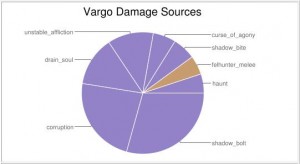
Hier sieht man beispielsweise, wieviel Anteil die jeweligen Zauber am Gesamtschaden haben. Dieses Diagramm kann man sehr gut mit Recount vergleichen um zu sehen, ob man ingame ungefähr das gleiche Verhältnis erhält. Wenn nicht, sollte man evtl. etwas an der Rotation oder der Prioritätenliste ändern.